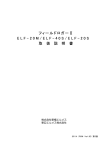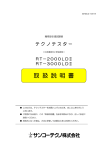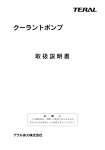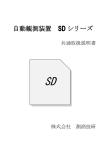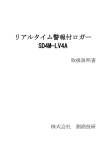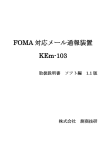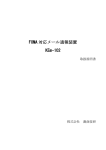Download IDGW in IDGW in
Transcript
自動観測データ解析ソフト IDGWin 取扱説明書 株式会社 測商技研 自動観測データ解析ソフトウェア IDGWin 取扱説明書 第1.1.6版 株式会社 測商技研 2 自動観測データ解析ソフトウェア IDGWin 取扱説明書 第1.1.6版 ――目次―― 第1章 本製品について ................................................................ ................................................................................................ ................................................................................................ ....................................................................... ....................................... 6 1.1 製品版とサブセット版について........................................................................................................................ 6 1.2 動作環境 ....................................................................................................................................................... 6 1.3 インストール ................................................................................................................................................... 7 1.4 バージョンアップについて............................................................................................................................... 7 第2章 前準備 ................................................................ ................................................................................................ ................................................................................................ .................................................................................... .................................................... 8 2.1 ソフトの起動 ................................................................................................................................................... 8 2.2 保存可能なファイル形式 ................................................................................................................................ 9 2.2.1 IDG 形式 .............................................................................................................................................. 9 2.2.2 テキストファイル形式............................................................................................................................... 9 2.3 第3章 3.1 読込可能なテキストファイル形式................................................................................................................... 10 画面基本操作 ................................................................ ................................................................................................ ................................................................................................ ........................................................................ ........................................ 11 データの選択............................................................................................................................................... 11 3.1.1 単一セルの選択................................................................................................................................... 11 3.1.2 チャンネル桁(列)の選択...................................................................................................................... 11 3.1.3 データ行の選択 ................................................................................................................................... 11 3.1.4 範囲選択の方法 .................................................................................................................................. 11 第4章 データ整理 ................................................................ ................................................................................................ ................................................................................................ ............................................................................ ............................................ 12 4.1 本ソフトにおけるデータの取り扱い方法 ......................................................................................................... 12 4.2 データの新規作成 ....................................................................................................................................... 12 4.3 時間データの入力 ....................................................................................................................................... 13 4.3.1 手入力の方法 ...................................................................................................................................... 13 4.3.2 自動入力の方法 .................................................................................................................................. 13 4.4 データの入力............................................................................................................................................... 14 4.5 センサータイプの設定 .................................................................................................................................. 14 4.6 メモリーカードからのデータ読み込み ............................................................................................................ 15 4.7 メモリーカードからデータを正常に読み込めない場合 .................................................................................... 17 4.8 カードイメージの作成 ................................................................................................................................... 17 4.9 データの保存............................................................................................................................................... 18 4.10 ファイルの読み込み ................................................................................................................................. 18 4.11 チャンネルの追加・削除 ........................................................................................................................... 19 4.11.1 新しくチャンネルを追加する.................................................................................................................. 19 4.11.2 新しくチャンネルを挿入する.................................................................................................................. 19 4.11.3 既存のチャンネルを削除する................................................................................................................ 19 4.11.4 他ファイルのチャンネルを追加する ....................................................................................................... 19 4.12 データの追加・削除.................................................................................................................................. 20 4.12.1 新しくデータ行を追加する .................................................................................................................... 20 4.12.2 新しくデータ行を挿入する .................................................................................................................... 20 4.12.3 既存のデータ行を削除する .................................................................................................................. 20 4.12.4 メモリーカードからデータを追加する ..................................................................................................... 21 株式会社 測商技研 3 自動観測データ解析ソフトウェア IDGWin 取扱説明書 第1.1.6版 4.12.5 他ファイルからデータを追加する........................................................................................................... 21 4.13 センサー設定の読み込み......................................................................................................................... 22 4.14 データの補正........................................................................................................................................... 23 4.14.1 ドリフト補正 .......................................................................................................................................... 23 4.14.2 オフセット補正...................................................................................................................................... 24 4.14.3 ゲイン補正 ........................................................................................................................................... 24 4.14.4 温度補正 ............................................................................................................................................. 25 4.15 チャンネルの入れ替え.............................................................................................................................. 26 4.16 センサータイプ一括変換 .......................................................................................................................... 27 4.17 設置時データの一括変換......................................................................................................................... 27 4.18 水位データの抽出 ................................................................................................................................... 28 4.19 日雨量の抽出 .......................................................................................................................................... 28 4.20 温度データの抽出 ................................................................................................................................... 29 第5章 測定表の作成 ................................................................ ................................................................................................ ................................................................................................ ........................................................................ ........................................ 30 5.1 プリンタの設定 ............................................................................................................................................. 30 5.2 測定表のパラメータの設定 ........................................................................................................................... 31 5.3 印刷時の余白の設定 ................................................................................................................................... 32 5.4 印刷プレビュー ............................................................................................................................................ 32 第6章 グラフの印刷 ................................................................ ................................................................................................ ................................................................................................ .......................................................................... .......................................... 33 6.1 プロッタの設定 ............................................................................................................................................. 33 6.2 プロットパラメータの設定 .............................................................................................................................. 34 6.3 同時出力可能なセンサー ............................................................................................................................. 36 6.3.1 水位計................................................................................................................................................. 36 6.3.2 温度計................................................................................................................................................. 36 6.3.3 雨量計................................................................................................................................................. 36 6.4 第7章 7.1 線種・線色の設定 ........................................................................................................................................ 37 環境設定 ................................................................ ................................................................................................ ................................................................................................ ............................................................................... ............................................... 38 表示の設定.................................................................................................................................................. 38 7.1.1 ツールバーの表示・非表示................................................................................................................... 38 7.1.2 ステータスバーの表示・非表示 ............................................................................................................. 38 7.1.3 フォントの設定...................................................................................................................................... 38 7.2 ファイル書込オプション................................................................................................................................. 39 7.2.1 日付フォーマットの設定........................................................................................................................ 39 7.2.2 日付へのダブルクォーテーション付加設定............................................................................................ 39 7.3 オプション .................................................................................................................................................... 40 7.3.1 地中傾斜測定表の有効桁設定............................................................................................................. 40 7.3.2 グラフオプション設定:「OVER_F」データの前後は線で結ばない .......................................................... 40 7.4 カード読み込み設定 .................................................................................................................................... 41 7.5 ID 番号の設定 ............................................................................................................................................ 42 7.6 流量タイプの設定 ........................................................................................................................................ 43 株式会社 測商技研 4 自動観測データ解析ソフトウェア IDGWin 取扱説明書 第1.1.6版 第8章 各種センサータイプ別説明................................ 各種センサータイプ別説明 ................................................................ ................................................................................................ ...................................................................................... ...................................................... 44 8.1 『生データ』 .................................................................................................................................................. 44 8.2 『パイプ歪計』 ............................................................................................................................................... 45 8.3 『水位計』 ..................................................................................................................................................... 48 8.4 『伸縮計』・『変位計』・『クラック計』................................................................................................................. 52 8.5 『地盤傾斜計』.............................................................................................................................................. 55 8.6 『雨量計』 ..................................................................................................................................................... 56 8.7 『流量(四角堰)』 .......................................................................................................................................... 61 8.8 『流量(台形堰)』 .......................................................................................................................................... 63 8.9 『流量(複合堰)』 .......................................................................................................................................... 65 8.10 第9章 9.1 水位計(堰水位) ...................................................................................................................................... 66 補足説明 ................................................................ ................................................................................................ ................................................................................................ ............................................................................... ............................................... 67 ドリフト補正 .................................................................................................................................................. 67 ※ この取扱説明書は IDGWin Version1.3.87 以降を対象としています 株式会社 測商技研 5 自動観測データ解析ソフトウェア IDGWin 取扱説明書 第1.1.6版 第1章 本製品について 1.1 製品版とサブセット版について 本製品には有償の製品版と無償使用が可能なサブセット版があります。製品版では全ての機能を使用する 事が可能ですが、サブセット版では一部の機能が制限されています。 製品版・サブセット版では主に以下のことができます。 ○ 当社自動観測装置にてメモリーカードへ記録したデータをパソコンへ転送し、テキストファイルで保 存ができます。 ○ テキストファイルへ保存するときには、生データもしくは校正係数などを演算した実データの両方で 保存できます。 ※ サブセット版として本製品を使用する場合は、後述の「ID 番号の設定」を参照してサブセット版用の ID 番号を設定してください。 また、製品版ではこれに加えて、観測データの「グラフ」・「測定表」を出力することができます。 1.2 動作環境 本製品を利用するには次の動作環境が必要です。 対応OS 日本語 Windows95, Windows98/98SE/ME, WindowsNT4.0, Windows2000proffesional, WindowsXP, WindowsVista(32bit) ディスプレイ 解像度 800 × 600 ドット以上表示可能なもの(1024 × 768 以上推奨) 必要 HDD 空き容量 約 5MB(データ保存領域を除く) 必要メモリ容量 各 OS が快適に動作するメモリ容量 その他 当社指定カードリーダーもしくはノートパソコンの PC カードスロット。 OS 上で動作するマウス。 ※ ノートパソコンの PC カードスロットから直接読み込めるのは JS カードのみです ※ PC カー ドス ロットか ら の読み 込みに 対応し てい る OS は Windows95, Windows98/98SE/ME, Windows2000professional です。 ※ ノートパソコンの機種によっては PC カードスロットから直接読み込めない場合があり、その場合は当 社製カードリーダーが必要となります。 ※ 市販のカードリーダーには対応していません 株式会社 測商技研 6 自動観測データ解析ソフトウェア IDGWin 取扱説明書 第1.1.6版 1.3 インストール 本製品は CD-ROM もしくはフロッピーディスクにて配布されます。(ホームページよりダウンロードをした場合 は、ダウンロードファイルをフロッピーディスクへ解凍してください。) 次の手順で、本製品をパソコンへインストールしてください。 1) CD-ROMの場合はCD-ROMドライブへCD-ROMを挿入してください。(自動的にセットアップ プログラムが起動した場合は、手順5へ進んでください。) フロッピーディスクの場合は「Disk1」とラベルの貼られたディスクをフロッピーディスクドライブへ挿入 してください。 2) デスクトップの「マイコンピューター」をダブルクリックします。 3) CD-ROMの場合はCD-ROMドライブをダブルクリックします。 フロッピーディスクの場合はフロッピーディスクドライブをダブルクリックします。 4) 「setup」または「setup.exe」をダブルクリックします。 5) セットアッププログラムが起動したら、表示される内容に従ってインストールを進めてください。 1.4 ※ 途中、シリアル番号の入力を求められたら、シリアル番号の入力欄には CD-ROM ケース裏に記載さ れている ID 番号を入力してください。 ※ サブセット版として使用する場合は、「GUEST」と入力してください。 バージョンアップについて 本製品の最新版は当社ホームページにてダウンロードすることができます。また、バージョンアップのお知ら せは電子メールにて行っていますので、ご希望の方は下記メールアドレスまでご連絡下さい。 測商技研ホームページ URL http://www.sokusho-giken.co.jp/ IDGWin サポート宛メールアドレス [email protected] 株式会社 測商技研 7 自動観測データ解析ソフトウェア IDGWin 取扱説明書 第1.1.6版 第2章 前準備 2.1 ソフトの起動 本ソフトを始めて起動する場合、以下の用に設定してください。 1) Windows の[スタート]メニューから[プログラム]を選択します。 2) [プログラム]から[IDGWin]を選択します。 3) [IDGWin]を選択します。(IDGWin が起動します。) 4) インストール後最初に起動したときのみ[ID 番号]と[認証コード]を設定するダイアログが表示される ので、CD-ROM 裏面に記載されている ID 番号と認証コードを入力してください。 ※ IDGWin のサブセット版として使用する場合は下記のようにID番号を入力してください。 認証コード欄は空白のままでかまいません。 当社シリアルカードリーダーを使用する場合 (「 XXXXX 」にはカードリーダーの製造番号を入力) 当社シリアルカードリーダーを使用しない場合 ※ : GUEST-XXXXX : GUEST IDGWin のサブセット版として使用する場合は無償で使用可能です。サブセット版として起動した場合、 機能制限により使用できないメニュー項目はグレー表示となります。 5) [OK]ボタンをクリックすると下記ダイアログが表示され、IDGWin が自動的に終了します。 6) 再びIDGWinを起動して、「カード読込設定」を行ってください。 ※ 「カード読込設定」については後述の「環境設定」を参照してください。 株式会社 測商技研 8 自動観測データ解析ソフトウェア IDGWin 取扱説明書 第1.1.6版 2.2 保存可能なファイル形式 保存可能なファイル形式 本ソフトでは以下の形式のファイルを取り扱っています。 2.2.1 IDG 形式 IDG ファイル(拡張子 「.idg」) 本ソフト専用のファイル形式です。他の解析ソフトで読み込むことはできません。(旧製品の MS-DOS 版の IDG で作成したファイルはそのまま読み込むことができます。) 2.2.2 ※ このファイル形式で保存すると、センサーパラメータなどの情報も全て保存されます。 ※ ソフトのバージョンアップに伴い IDG ファイル形式の内部的な仕様が変更されることがありますが、とく に指定の無い限りは上位互換となっています。そのため、最新バージョンのソフトを使用する分には 問題はありませんが、古いバージョンのソフトを使用した場合、新しいバージョンのソフトで保存した IDG ファイルが読み込めない場合があります。 テキストファイル形式 テキストファイル形式では、後述の「ファイル書き込みオプション」の設定により日付データの書式を変更でき ます。詳しくは「ファイル書き込みオプション」を参照してください。 ※ このファイル形式で保存すると、センサーパラメータなどの情報は保存されません。通常は IDG 形式 で保存しておいてください。 次の形式のテキストファイルに対応しています。 ◆ PRN ファイル(拡張子 「.prn」) データ区切り文字が「スペース」のテキストファイル形式です。データを生データとして保存します。 測定データは符号付で7桁です。 ※ 日付データの入っていない状態で保存すると、IDGWin で読み込むことができなくなります。必ず日付 データが入力された状態で保存してください。 ◆ SYL ファイル(拡張子 「.syl」) データ区切り文字が「スペース」のテキストファイル形式です。校正係数等を演算した実データとして保存し ます。 ※ SYL 形式で保存したファイルを IDGWin で再度読み込むことはできませんので注意して下さい。 ◆ CSVファイル(拡張子「.csv」) データ区切り文字が「カンマ」のテキストファイル形式です。生データ、校正係数等を演算した実データどち らの形式でも保存できます。エクセル等の表計算ソフトで読み込むためには、この形式で保存してください。 ※ ただし、実データとして保存した場合は IDGWin で再度読み込むことはできませんので注意してくださ い。 株式会社 測商技研 9 自動観測データ解析ソフトウェア IDGWin 取扱説明書 第1.1.6版 2.3 読込可能なテキストファイル形式 本ソフトでは拡張子が「prn」もしくは「csv」のテキストファイルを読み込むことができます。 ただし、以下の条件に合っている必要があります。 ○ 1列目が日付データで、2列目以降が測定データであること ○ 測定データが整数であること ○ データ間の区切り文字が「prn」ファイルの場合は「スペース」、「csv」ファイルの場合は「カンマ」に なっていること ○ 日付データの書式が次の例のどちらかの形式となっていること 2002年08月15日 17時03分の場合 例1:「2002/08/15 17:03」 例2:「0208151703」 ※ 日付の書式の確認には、テキストエディタ(メモ帳等)を使用してください。 ※ 表計算ソフトのデータをIDGWinで読み込むには、上記の条件を満たすように編集してから、テキス ト形式でファイルに保存し、保存したテキストファイルをIDGWinで読み込むようにしてください。 株式会社 測商技研 10 自動観測データ解析ソフトウェア IDGWin 取扱説明書 第1.1.6版 第3章 画面基本操作 本ソフトの画面上での基本操作を説明します。 3.1 データの選択 3.1.1 単一セルの選択 1) 3.1.2 1) 3.1.3 1) 3.1.4 表の任意のセルをマウスでクリックするとデータを選択で きます。選択されたセルは背景が青色になります。 チャンネル桁(列) チャンネル桁(列)の選択 (列)の選択 各列の一番上に表示されているチャンネル番号をマウス でクリックするとチャンネル桁を選択できます。選択され た列は背景が青色になります。 データ行の選択 各行の一番左のエリアをマウスでクリックするとデータ行 を選択できます。選択された行は背景が青色になりま す。 範囲選択の方法 1) 選択したい範囲の一番始めのデータを選択 します。 2) キーボードの[SHIFT]キーを押しながら選択 したい範囲の一番最後のデータをマウスで クリックします。 選択された範囲の背景は青色表示になります。 同様の方法で複数列、複数行を選択することもできます。 株式会社 測商技研 11 自動観測データ解析ソフトウェア IDGWin 取扱説明書 第1.1.6版 第4章 データ整理 データ整理 4.1 本ソフトにおけるデータの取り扱い方法 本ソフトでは全てのデータを生データで内部的に保存しています。各センサータイプを選択したときに表示さ れる数値は各センサーでの計算方法に基づいて算出された値が表示されます。 ※ メモリーカードから読み込んだ直後のデータのセンサープロパティにはデフォルトの値が入っていま すので、使用しているセンサーのパラメータ(校正係数等)を入力しなおす必要があります。 「生データ」とは? 「生データ」とは、観測機器が測定したそのままの値です。通常この「生データ」にセンサータイプ特有の計 算式を適用して実データを算出します。(校正係数の演算など) そのため、最初から手入力で作成したデータや、他社ソフトのファイルを IDG 形式に変換したデータに当社 自動観測装置で記録したカードデータをそのままつなげると、データがうまくつながらない場合があります。 (うまくつなげる方法については、当社システム事業部までご相談ください。) 4.2 データの新規作成 ※ 機能制限があるサブセット版では、この機能は使用できません。 空白の表を作成します。手入力でデータを入力する場合などに使用します。 1) [ファイル]メニューの[新規作成]を選択すると、チャンネル数と データ数を入力するダイアログが表示されます。必要なだけのチ ャンネル数とデータ数を入力して[OK]ボタンをクリックして下さ い。 ※ チャンネル数は現在 256CH までしか設定できません。 ※ 新規作成したデータには「時間データ」が設定されていませんので、後述の「時間データの入力」に 従って時間データを入力してください。また、「センサータイプ」も「生データ」となっているので後述の 「センサータイプの設定」に従って希望するセンサーに設定してください。 株式会社 測商技研 12 自動観測データ解析ソフトウェア IDGWin 取扱説明書 第1.1.6版 4.3 時間データの入力 時間データを手入力、もしくは自動入力します。 4.3.1 手入力の方法 一行ずつデータを手入力していく方法です。 1) 表の一番左の列が時間データ表示エリアとなっているの で、時間データを入力したい行の時間データ表示エリア をマウスでクリックして選択します(図のマウスカーソルが ある部分)。選択されると背景色が青色になります。 2) 4.3.2 この状態でキーボードの[ENTER]キーを押すか、もしく はマウスで選択領域をダブルクリックすると入力待ち状 態になるので希望する時間データを入力して下さい。書 式は「年/月/日 時:分」(それぞれ2桁)です。 自動入力の方法 複数行に一括して時間データを一定の時間間隔で入力する方法です。 1) 時間データを一括して入力したい範囲を選択状態にし ます。 2) この状態で[処理]メニューの[時間データ自動入力]を選択します。 株式会社 測商技研 13 自動観測データ解析ソフトウェア IDGWin 取扱説明書 第1.1.6版 3) 表示されるダイアログに以下の内容を設定します。 開始位置 間隔 終了位置 4) 4.4 :自動入力する一番最初の時間を入力します。 :自動入力する時間間隔を入力します。 :自動入力する範囲が選択されていれば変更する必要はありません。 以上の内容を入力したら[OK]ボタンをクリックして下さい。時間データが選択範囲に自動的に入力さ れます。 データの入力 測定データを手入力で入力します。 1) データを入力したいセルをマウスでクリックして選択します。 2) この状態でキーボードの[ENTER]キーを押すか、もしくは マウスで選択領域をダブルクリックすると入力待ち状態に なるので 希望するデータを入力し て下さい 。もう 一度 [ENTER]キーを押すと決定されます。 4.5 センサータイプの設定 各チャンネルのセンサー種類を選択します。 1) 各チャンネルのチャンネル番号が表示されているエリア (各列の一番上、図でマウスカーソルのある場所)をダブ ルクリックするとセンサープロパティの設定ダイアログが表 示されます。 株式会社 測商技研 14 自動観測データ解析ソフトウェア IDGWin 取扱説明書 第1.1.6版 2) 「センサー」フィールドの右端の三角をクリックする と対応センサーの一覧が表示されるので、希望す るセンサー名を選択してください。 ※ 各センサーについての説明は後述の「各種セン サー別説明」を参照してください。 ※ ダイアログ上部のタブの数字をクリックすると各チャンネルのセンサーの設定をする事ができます。 4.6 メモリーカードからのデータ読み込み 弊社自動観測装置でデータを記録したメモリーカードからデータを読み込みます。(ここでは、IC カード・JS カードの両方を総称してメモリーカードと呼ぶことにします) ※ 1) 2) メモリーカードからデータを読み込む前に「カード読み込み設定」が読み込み方法に合わせて設定 してある必要があります。(「カード読み込み設定」については後述の「カード読み込み設定」を参照 してください。) カードリーダー使用の場合は接続されているカードリーダーにメモリーカードを挿入します。PC カード スロット使用の場合は PC カードスロットに JS カードを挿入します。 ※ メモリーカードの抜き差しはカードリーダーの電源を切った状態で行ってください。 ※ JS カードを初めて PC カードスロットへ挿入した場合はカードドライバーのインストールが必要です。 JS カードドライバーのインストールについては別紙もしくは当社ホームページを参照して下さい。 [ファイル]メニューの[カード読み込み]を選択します。ダイアログ が表示されてカードの識別を行います。 株式会社 測商技研 15 自動観測データ解析ソフトウェア IDGWin 取扱説明書 第1.1.6版 3) カードの識別が終了すると右図のダイアログが表示されるので [OK]を押して下さい。データの読み込みが開始されます。(デー タ量により時間がかかることがあります) ※ アペンド機能については後述の「データの追加・削除」を参照して下さい。 ※ 「全チャンネル」・「奇数チャンネル」・「偶数チャンネル」を選択することによって、読み込むチャンネ ルを指定することができます。(多チャンネル型自動観測装置で記録した場合のみ) ※ JS32 シリーズなどのマルチインターバルが設定できる機種 で記録したカードを読み込むと次のダイアログが表示されま す。用途に合わせて読み込みブロックを選択してください。 (それ以外の機種ではこのダイアログは表示されません) 自動観測装置の種類によってはカードを自動識別できない場合があります。その場合以下のダイアログが 表示されるので該当する機種を選択して下さい。 RN1001 STR302 STR400 雨量計専用の自動観測装置です。 旧型のひずみ計用自動観測装置です。 旧型の水位計用自動観測装置です。「STR400 24」はインターバルが1時間の場合 を示します。「STR400 30」はインターバルが1分の場合を示します。 通常上記ダイアログは RN1001 型データロガーで記録したカードからデータを読み込んだ場合に表示されま す。RN1001 型データロガー以外の機種で記録したカードからデータを読み込んだときに表示された場合は、 データが正常にカードに記録されていない可能性があります。 その場合、次の「メモリーカードからデータを正常に読み込めない場合」を参照してください。 株式会社 測商技研 16 自動観測データ解析ソフトウェア IDGWin 取扱説明書 第1.1.6版 4.7 メモリーカードからデータを正常に読み込めない場合 読込時にエラーメッセージが表示されたり読み込んだデータの表示がおかしかったりする場合、メモリーカ ード内に記録されている観測データの一部が書き変わってしまっている可能性があります。データの一部が 書き変わってしまっただけならば、異常箇所の修正を行えば正常に読み込めるようになります。 IDGWin にはカードイメージという機能があります。カードイメージとはメモリーカードのメモリ内容をそのまま バイナリファイルとして保存する機能です。また、メモリーカードからデータを読み込むのと同じようにカードイ メージからデータを読み込むことが出来ます。よってメモリーカードから正常にデータ読み込みが出来ない 場合時は、そのメモリーカードのカードイメージを作成してそのファイルを電子メール等で弊社まで送付して 頂くと、修正が可能な場合は修正したカードイメージを返送いたします。そうすると、修正したカードイメージ から正常にデータを読み込むことが可能となります。 電子メールでの送付先は下記アドレスへお願いします。 [email protected] 4.8 カードイメージの作成 1) [ファイル]メニューの[カードイメージの作成]を選択します。 右図のダイアログが表示されますので、カードイメージを作 成したいメモリーカードのサイズを指定します。 2) [OK]ボタンをクリックして表示されたダイアログ で、カードイメージファイルの保存場所を指定し ます。[保存]ボタンをクリックするとカードイメー ジの作成が開始されます。 株式会社 測商技研 17 自動観測データ解析ソフトウェア IDGWin 取扱説明書 第1.1.6版 4.9 データの保存 作成したデータをファイルへ保存します。専用の形式の他、テキスト形式もサポートしています。 ※ 「テキスト形式」で保存する場合、日付データの入っていない状態で保存したファイルは読み込むこ とが出来なくなるので、必ず日付データが入力されている状態で保存してください。 ※ データを実データの形式で保存した場合、そのファイルを再び IDG で読み込むことは出来ません。 保存のみの形式ですのでご了承下さい。 1) [ファイル]メニューの[名前を付けて保存]を選択します。 2) 全てのデータを保存する場合は、「時間設定」で「全時間」を、「チャンネル設定」で「全チャンネル」を 選択します。範囲を指定して保存する場合は、あらかじめ保存したい範囲を選択状態にしておくと「時 間設定」及び「チャンネル設定」にそれぞれ選択範囲が設 定されます。 3) 「ファイルタイプ」の設定で保存したいファイル形式を選択 します。 4) 設定が正しいことを確認して[OK]ボタンをクリックして下さ い。 ※ それぞれのファイルタイプについては、前述の「ファイル 形式」を参照して下さい。 5) ファイルを保存するフォルダを選択するダイアログが表 示されるので、希望するフォルダとファイル名を指定して [保存]をクリックして下さい。 4.10 ファイルの読み込み 既存ファイルを読み込みます。IDG 形式及びテキスト形式のファイルを読み込むことができます。 テキスト形式のファイルは「PRN 形式」・「CSV 形式」のテキストファイルが読み込めます。ただし、データが全 て生データ(整数)である必要があります。 1) [ファイル]メニューの[開く]を選択します。 2) 表示されるダイアログで読み込みたいファイル を選択して、[開く]をクリックして下さい。 ※ その他の形式のファイルを開きたいときは、図 の再下段にある「ファイルの種類」フィールドか らファイル形式を選択して下さい。 株式会社 測商技研 18 自動観測データ解析ソフトウェア IDGWin 取扱説明書 第1.1.6版 4.11 チャンネルの追加・削除 既存のデータに新たにチャンネルを追加・削除します。また、他のファイルのチャンネルを現在のファイルの チャンネルとして結合することもできます。 以下の操作は対象となるファイルを開いてから行ってください。 4.11. 11.1 新しくチャンネルを追加する [編集]メニューの[チャンネル桁の追加]を選択すると、一番最後の列に新しいチャンネルが追加されます。 4.11. 11.2 新しくチャンネルを挿入する チャンネルを挿入したい列の次の列を選択します。 [編集]メニューの[チャンネル桁の挿入]を選択すると、選択されたチャンネルの手前に新しいチャンネルが 挿入されます。 4.11. 11.3 既存のチャンネルを削除する 既存のチャンネルを削除する 削除したいチャンネルを選択します。 [編集]メニューの[チャンネル桁の削除]を選択すると、選択されたチャンネルが削除されます。 4.11. 11.4 他ファイルのチャンネルを追加する 1) [ファイル]メニューの[追加読み込み]から[並列]を選択します。 2) 表示されるダイアログから追加したいファイルを 選択して[開く]をクリックします。 3) 「時間同期を行いますか?」というメッセージが表示されるので、時間同期を 行う場合は[はい]を、行わない場合は[いいえ]を、追加読み込みをキャン セルする場合は[キャンセル]をクリックして下さい。読み込んだデータは一 番最後の列以降に追加されます。 株式会社 測商技研 19 自動観測データ解析ソフトウェア IDGWin 取扱説明書 第1.1.6版 ※ 時間同期とは現在開いているデータの日付データに一致するデータだけを読み込む機能です。 【 例 】 現在開いているデータの時系列 99/11/10 12:00 99/11/11 12:00 99/11/12 12:00 追加するデータの時系列 99/11/10 12:00 ◇ 99/11/11 00:00 99/11/11 12:00 ◇ 99/11/12 00:00 99/11/12 12:00 ◇ 時間同期を行うと「◇」マークの付いた日付のデータしか読み込んできません。 時間同期を行わないと全てのデータが先頭から順番に読み込まれます。(データ数が違う場合は空のデー タが追加されます。) 4.12 データの追加・削除 既存のデータに新たにデータを追加・削除します。また、他のファイルのデータを追加読み込みすることもで きます。 以下の操作は対象となるファイルを開いてから行ってください。 4.12. 12.1 新しくデータ行を追加する [編集]メニューの[データ行の追加]を選択すると、一番最後の行に新しくデータ行が追加されます。 4.12. 12.2 新しくデータ行を挿入する データを挿入したい行の次の行を選択します。 [編集]メニューの[データ行の挿入]を選択すると、選択された行の手前に新しい行が挿入されます。 4.12. 12.3 既存のデータ行を削除する 削除したい行を選択します。 [編集]メニューの[データ行の削除]を選択すると、選択された行が削除されます。 株式会社 測商技研 20 自動観測データ解析ソフトウェア IDGWin 取扱説明書 第1.1.6版 4.12. 12.4 メモリーカードからデータを追加する 1) [ファイル]メニューの[カード読み込み]を選択します。 2) カードの識別が終了後表示されるダイアログで、「アペンド」項目 をマウスでクリックしてチェックを入れます。 3) [OK]ボタンをクリックすると現在の最終行のデータの後ろにデー タが追加されます。 ※ 次のメッセージが表示される場合 「チャンネル数が異なります」 現在開いているファイルとメモリーカードに記録されているデータのチャンネル数が異なるときに表示 されます。そのまま読み込むと、現在開いているファイルの 1CH 目から順に追加され、チャンネル数 のあわないところは空白データが追加されます。 4.12. 12.5 他ファイルからデータを追加する 1) [ファイル]メニューの[追加読み込み]から[直列]を選択します。 2) 表示されるダイアログから追加したいファイルを 選択して[開く]をクリックすると、現在の最終行 のデータの後ろにデータが追加されます。 ※ 日付データのチェックは行っていませんので、 現在開いているファイルの日付データよりも過 去のデータも読み込めてしまうので注意して下 さい。 ※ 次のメッセージが表示される場合 「チャンネル数が異なります」 現在開いているファイルと追加しようとしているファイルのデータのチャンネル数が異なるときに表示 されます。そのまま読み込むと、現在開いているファイルの 1CH 目から順に追加され、チャンネル数 のあわないところは空白データが追加されます。 「センサータイプが対応していません」 現在開いているファイルと追加しようとしているファイルの設定されているセンサー種類が異なるとき に表示されます。そのまま読み込むと現在開いているファイルに設定されているセンサー種類が使 用されます。 株式会社 測商技研 21 自動観測データ解析ソフトウェア IDGWin 取扱説明書 第1.1.6版 4.13 センサー設定の読み込み 既存のファイルのセンサー設定のみを読み込むことが出来ます。センサータイプ・孔番・校正係数等の設定 が読み込まれます。 1) [ファイル]メニューの[センサーデータの読み込み]を選択します。 2) 表示されるダイアログから読み込みたいセンサ ー設定がされているファイルを選択して[開く]を クリックすると現在開いているファイルにセンサ ー設定が読み込まれます。 ※ 現在開いているファイルとセンサー設定を読み込もうとしているファイルのチャンネル数が異なるとき は現在開いているファイルの 1CH 目から順番に適用されます。 ※ 表示されるデータの値が変わることがありますが、校正係数等の値が変更されたためです。内部で 保存されている生データが変更されたわけではありません。 例:生データ 5CH のデータに歪計 30CH のファイルのセンサー設定を読み込む 生データ 5CH のデータに 歪計 30CH のデータのセンサー設定を読み込 む 歪計 5CH のデータになります。 株式会社 測商技研 22 自動観測データ解析ソフトウェア IDGWin 取扱説明書 第1.1.6版 4.14 データの補正 ※ 機能制限があるサブセット版では、この機能は使用できません。 本ソフトに用意された演算ツールを使用してデータの補正を行うことが出来ます。 補正を行った後はデータを元に戻すことは出来ませんので、注意して補正を行って下さい。 4.14. 14.1 ドリフト補正 選択された各データに対して一定の割合で値に重みづけをします。 ドリフト補正の詳細については「第9章 補足説明」-「ドリフト補正」を参照してください。 1) ドリフト補正を適用したいデータの範囲を選択状態にし ます。 2) [処理]メニューの[ブロック補正]から[ドリフト補正]を選択します。 3) 表示されるダイアログに適用したい値を入力します。(例:1m) 4) 計算結果は右図の様になります。(ドリフト補正1m適用 後) 株式会社 測商技研 23 自動観測データ解析ソフトウェア IDGWin 取扱説明書 第1.1.6版 4.14. 14.2 オフセット補正 選択されたデータに対して一定の値を加算します。 1) オフセット補正を適用したいデータの範囲を選択状態に します。 2) [処理]メニューの[ブロック補正]から[オフセット補正]を選択します。 3) 表示されるダイアログに適用したい値を入力します。(例:1m) 4) 計算結果は右図の様になります。(オフセット補正1m適 用後) 4.14. 14.3 ゲイン補正 選択されたデータに対して一定の値を乗算します。 1) ゲイン補正を適用したいデータの範囲を選択状態にしま す。 2) [処理]メニューの[ブロック補正]から[ゲイン補正]を選択します。 株式会社 測商技研 24 自動観測データ解析ソフトウェア IDGWin 取扱説明書 第1.1.6版 3) 表示されるダイアログに適用したい値を入力します。(例:1.5倍) 4) 計算結果は右図の様になります。(ゲイン補正1.5適用 後) 4.14. 14.4 温度補正 温度補正のための基準 CH を基準として補正を行います。 [基準 CH のデータ]×[補正係数]の計算結果をすべてのパイプ歪計 CH から減算します。 ※ この機能が使用出来るセンサーはパイプ歪計のみです。 ※ 基準 CH のデータとはパイプ歪計の一部分に応力のかからない状態でゲージを張り、それを空チャ ンネルに接続したもの、又は最深部のデータなどで明らかに応力がかかっていないと思われる箇所 のデータのことを言います。 1) 基準となるチャンネルを選択状態にします。 2) [処理]メニューの[ブロック補正]から[温度補正]を選択します。 3) 表示されるダイアログに適用したい係数を入力します。(例:1倍) 4) 計算結果は右図の様になります。(29CH 目を基準 CH とし て係数1倍で温度補正した場合) 株式会社 測商技研 25 自動観測データ解析ソフトウェア IDGWin 取扱説明書 第1.1.6版 4.15 チャンネルの入れ替え 指定したチャンネルのデータを別のチャンネルのデータと入れ替えることが出来ます。何らかの都合で観測 機器側に接続したセンサーを別のチャンネルへつなぎ変えた場合などに使用します。 例:10CH 目と 11CH 目を入れ替える場合 1) [処理]メニューの[チャンネル交換]を選択します。 2) ダイアログ上側[交換マトリックス]欄より[10←10]をクリックして選択します。 3) ダイアログ下側[選択]欄より[11]のボタンをクリックすると[交換マトリックス]欄の選択さ れたボタンが次の様に変わります。(表示の内容は 11CH 目のデータを 10CH 目にコピ ーするという意味です) 4) ダイアログ上側[交換マトリックス]欄より[11←11]をクリックして選択します。 5) ダイアログ下側[選択]欄より[10]のボタンをクリックすると[交換マトリックス]欄の選択さ れたボタンが次の様に変わります。 6) この状態で[OK]ボタンを押すと 10CH 目と 11CH 目のデータ が入れ替わります。 株式会社 測商技研 26 自動観測データ解析ソフトウェア IDGWin 取扱説明書 第1.1.6版 4.16 センサータイプ一括変換 複数チャンネルのセンサータイプを一括して変換することが出来ます。 1) [処理]メニューの[センサータイプの一括変 換]を選択します。 2) 変換したいチャンネル番号のボタン、[センサ ー種類]欄にてセンサー種類を選択して、[O K]をクリックすると変換されます。 ※ [全選択]ボタンをクリックすると全てのチャン ネルが選択されます。 4.17 設置時データの一括変換 複数チャンネルの[設置時データ]を一括して指定の日付の測定値に設定できます。パイプ歪計などで基準 となるデータを一括して変更したいときなどに使用します。 1) [処理]メニューから[設置時データの一括変 換]を選択します。 2) 設置時データを変更したいチャンネルを選択 して、[設定日付]欄に設置時データとして採 用 す る 日 付 を 入 力 し ま す 。 ( 「 00/12/15 13:25」 のように入力してください)[OK]ボタ ンをクリックすると適用されます。 ※ [全選択]ボタンをクリックすると全てのチャン ネルが選択されます。 株式会社 測商技研 27 自動観測データ解析ソフトウェア IDGWin 取扱説明書 第1.1.6版 4.18 水位データの抽出 ※ 機能制限があるサブセット版では、この機能は使用できません。 1日あたりの水位データの最高値・最低値・平均値を別のファイルに抽出して保存できます。1日あたりの集 計なので測定間隔が24時間以下でないと意味はありません。 3) [処理]メニューから[水位データの抽出]を選択しま す。 4) 水位データを抽出するチャンネルを選択します。(セン サータイプが[水位計]になっているもののみが選択で きます。) 5) 保存するファイル形式を選択します。 6) 抽出内容を最高値・最低値・平均値から選択します。 7) 集計期間を[時間]欄にて選択します。 8) [OK]ボタンをクリックして、保存先を入力すると抽出し たファイルを保存できます。 4.19 日雨量の抽出 ※ 機能制限があるサブセット版では、この機能は使用できません。 雨量データから日雨量を算出し、別のファイルに抽出して保存することができます。 1) メニュー[処理]-[日雨量の抽出]を選択すると下記ダ イアログが表示されます。 2) 日雨量を集計するチャンネルを選択します。(センサー タイプが[雨量計]になっているもののみが選択できま す。) 3) 保存するファイル形式を選択します。 4) 集計期間を[時間]欄にて選択します。 5) [OK]ボタンをクリックして、保存先を入力すると抽出し たファイルを保存できます。 株式会社 測商技研 28 自動観測データ解析ソフトウェア IDGWin 取扱説明書 第1.1.6版 4.20 温度データの抽出 ※ 機能制限があるサブセット版では、この機能は使用できません。 1日あたりの温度データの最高値・最低値・平均値を別のファイルに抽出して保存できます。1日あたりの集 計なので測定間隔が24時間以下でないと意味はありません。 1) [処理]メニューから[温度データの抽出]を選択しま す。 2) 温度データを抽出するチャンネルを選択します。(セン サータイプが[温度計]になっているもののみが選択で きます。) 3) 保存するファイル形式を選択します。 4) 抽出内容を最高値・最低値・平均値から選択します。 5) 集計期間を[時間]欄にて選択します。 6) [OK]ボタンをクリックして、保存先を入力すると抽出し たファイルを保存できます。 株式会社 測商技研 29 自動観測データ解析ソフトウェア IDGWin 取扱説明書 第1.1.6版 第5章 測定表の作成 ※ 5.1 機能制限があるサブセット版では、この機能は使用できません。 プリンタの設定 測定表を印刷するときに使用するプリンタを設定します。 1) [ファイル]メニューの[印刷]を選択します。 ※ 2) 何もファイルを開いていない状態(ソフト起動直後等)ではこのメニューは選択出来ません。何かファ イルを開いてから行って下さい。 表示された[プリントパラメーター]ダイアログから[印刷マージン]ボタンをク リックしてください。 ※ 本ソフトをインストール直後は「デフォルトプリンターが設定されていません。」というメッセージが表示 されますので、[OK]をクリックしてメッセージボックスを閉じて下さい。 3) 表示された[プリンタマージン]ダイアログの[デフォルトプリンタ] 欄にある[設定]ボタンをクリックして下さい。 4) 表示された[プリンタの設定]ダイアログで通常 使用したいプリンタを選択して下さい。このとき に[用紙のサイズ]や[印刷の向き]を設定して おくと、以降その設定をデフォルトとして使用し ます。 株式会社 測商技研 30 自動観測データ解析ソフトウェア IDGWin 取扱説明書 第1.1.6版 5.2 測定表のパラメータの設定 [ファイル]メニューの[印刷]を選択して表示される[プ リントパラメータ]ダイアログの説明です。 使用するセンサーによって個別の設定がありますので 詳しくは後述の「各種センサー別説明」を参照して下さ い。 ◇ 測定表の種類 印刷する測定表の種類を[種類]欄より選択します。ここには現在開いているデ ータに設定されているセンサーの種類が表示されます。生データの測定表を印 刷したいときは、ここの設定を「ダンプリスト」に設定してください。 ◇ 出力チャンネルの指定 出力するチャンネルを[出力]欄より選択します。ボタンが へこんだ状態になっているのが選択されたチャンネルで す。また、[種類]欄で選択されたセンサーのチャンネル だけが選択できます。 ◇ 出力範囲の指定 出力する期間を[時間]欄より選択します。[開始]または[終了]ボタンをクリック するとそれぞれの時間を直接入力出来ます。 ◇ 出力間隔の指定 出力する間隔を[時間]欄より選択します。データ量が多い場合などに出力内容を 間引く時などに使用します。 ◇ 空白行を出力しない 測定間隔が異なるデータを一つのファイルにまとめた場合などは、測定間隔が長い方 のセンサーに空白行が入ってしまいます。[時間]欄の[データ詰め]にチェックを入れる と、測定表を出力するときに空白行を出力しません。 株式会社 測商技研 31 自動観測データ解析ソフトウェア IDGWin 取扱説明書 第1.1.6版 5.3 印刷時の余白の設定 測定表の印刷時に印刷用紙内での測定表の位置を補正出来ます。 [印刷マージン]ボタンをクリックして表示される[プリンタマージン]ダイ アログの[余白]欄で指定して下さい。 ※ 5.4 実際の印刷位置は[プレビュー画面]を参照して確認して下さい。 印刷プレビュー [プリントパラメータ]ダイアログで[OK]ボタン をクリックすると、測定表のプレビュー画面が 表示されます。 左上の[印刷]ボタンをクリックすると[印刷]ダ イアログが表示されるので、印刷設定に特に 変更がなければそのまま[OK]ボタンをクリッ クして印刷を開始してください。 [印刷]ダイアログで印刷用紙のサイズを変更したりすると、「用紙が変更されました」というメッセージが表示 されます。[OK]ボタンを押すと再度[プリントパラメータ]の設定ダイアログが表示されるので、もう一度操作 を繰り返して下さい。 株式会社 測商技研 32 自動観測データ解析ソフトウェア IDGWin 取扱説明書 第1.1.6版 第6章 グラフの印刷 ※ 6.1 機能制限があるサブセット版では、この機能は使用できません。 プロッタの設定 解析図を出力するときに使用するプロッタもしくはプリンタを設定します。 1) [ファイル]メニューの[プロッタ出力]を選択します。 ※ 2) 何もファイルを開いていない状態(ソフト起動直後等)ではこのメニューは選択出来ません。何かファ イルを開いてから行って下さい。 表示された[プロットパラメータ]ダイアログから[原点設定]ボタンをクリックして下さ い。 ※ 本ソフトをインストール直後は「デフォルトプリンターが設定されていません。」というメッセージが表示 されますので、[OK]をクリックしてメッセージボックスを閉じて下さい。 3) 表示された[プロッタ原点]ダイアログの[デフォルトプロッタ]欄に ある[設定]ボタンをクリックして下さい。 4) 表示された[プリンタの設定]ダイアログで通常 使用したいプリンタを選択して下さい。このとき に[用紙のサイズ]や[印刷の向き]を設定して おくと、以降その設定をデフォルトとして使用し ます。 株式会社 測商技研 33 自動観測データ解析ソフトウェア IDGWin 取扱説明書 第1.1.6版 6.2 プロットパラメータの設定 [ファイル]メニューの[プロッタ出力]を選択して表示される[プロットパラメータ]ダイアログの説明です。 ※ 使用するセンサーによって個別の設定がありますので詳しくは後述の「各種センサー別説明」を参照 して下さい。 ◇ 解析図の種類 出力する解析図の種類を[種類]欄より選択します。ここで表示される解析図の 種類は各センサーによって違いますので後述の「各種センサー別説明」を参照 して下さい。 ◇ 出力チャンネルの指定 出力するチャンネルを[出力]欄より選択します。ボタンがへこんだ状態 になっているのが選択されたチャンネルです。 ◇ 出力範囲の指定 出力する期間を[時間]欄より選択します。[開始]または[終了]ボタンをクリック するとそれぞれの時間を直接選択出来ます。 株式会社 測商技研 34 自動観測データ解析ソフトウェア IDGWin 取扱説明書 第1.1.6版 ◇ 横軸フルスケールの指定 出力する解析図の横軸フルスケールを選択します。現在の所下記のフ ルスケールが選択できます。 出力フルスケール: [1日][2日][5日][10日][15日][30日] [1ヶ月]~[11ヶ月] [1年][2年][4年] ◇ 出力間隔の指定 出力する解析図の出力間隔を選択します。データが短い測定間隔で大 量にある場合などにデータを間引いて出力するのに使用します。現在の 所下記の出力間隔が選択できます。 出力間隔: [1分][5分][10分][15分][20分][30分] [1時間][2時間][3時間][4時間][6時間][8時間][12時間] [1日][7日] ◇ 方眼出力の指定 方眼出力の有無を指定します。各項目の意味は下記の通りです。 なし 1mm 5mm 時間軸 データ軸 時間軸・データ軸 :方眼を出力しません。 :1mm 方眼を出力します。 :5mm 方眼を出力します。 :縦線を出力します。 :横線を出力します。 :時間軸とデータ軸の両方を出力します。 ◇ パラメータの保存・読み込み プロットパラメータの設定をファイルに保存したり、ファイルから設定を読み込んだり 出来ます。 設定を保存したファイルは拡張子「*.pld」のファイルとして保存されます。 ◇ 印刷位置の設定 解析図の印刷時の印刷位置を指定出来ます。[プロットパラメータの設 定]ダイアログで[原点設定]ボタンをクリックして、表示される[プロッタ原 点]ダイアログで「X 方向」・「Y 方向」の値を適当な値に設定して下さい。 株式会社 測商技研 35 自動観測データ解析ソフトウェア IDGWin 取扱説明書 第1.1.6版 6.3 同時出力可能なセンサー センサー種類が[水位計]・[温度計]・[雨量計]の場合は他のセンサー種類と同時にグラフに出力できま す。 6.3.1 水位計 通常の解析図と同様に出力されます。他の種類のセンサーと同時に出力した場合、水位縦軸のスケールは 右端に表示されます。 プロットパラメーターにおける[水位]欄の設定項目は以下の通りです。 フルスケール ゼロオフセット 出力形式 プロット間隔 6.3.2 水位縦軸のフルスケールを設定します。現在の所、[1m]・[3m]・[5m]・[6m]・[8m]・ [15m]・[22m]・[30m]・[45m]から選択できます。 グラフのオフセット値を設定します。ここで設定した値が縦軸フルスケールの基準とな ります。 出力形式として、GL 形式(グランドレベル)と標高表示形式が選択できます。 出力間隔を指定します。これにより水位データに個別の出力間隔を設定できます。 温度計 解析図の下段に表示されます。 プロットパラメータでの縦軸フルスケールの設定は[水位]欄にあります。現在の所、[40℃]・[80℃]から選択 できます。 6.3.3 雨量計 解析図の下段に表示されます。 プロットパラメータにおける[雨量]欄の設定項目は以下の通りです。 雨量フルスケール プロット間隔 雨量縦軸のフルスケールを設定します。現在の所、[25mm]・[50mm]・[100mm]・ [150mm]・[200mm]から選択できます。 出力間隔を指定します。例えば、プロット間隔として[1日]を選択すると日雨量として 表示出来ます。 株式会社 測商技研 36 自動観測データ解析ソフトウェア IDGWin 取扱説明書 第1.1.6版 6.4 線種・線色の設定 グラフの線種・線色を指定出来ます。 1) [プロットパラメータ]ダイアログで[カラー設定]ボタンをクリックします。 2) 表示される[カラー設定]ダイアログで各 CH の線種と線色を設定します。 3) [カラー]欄と[線種]欄で設定したい線種と線色をクリックして選択状態にします。 4) ※ 設定を反映したい線をクリックすると設定されます。([チャンネル]欄は各 CH のグラフ線を、[見出し] 欄はグラフの枠等の線の設定です。) ※ 線色の設定はカラー出力対応のプリンター使用時に行って下さい。 すべてのチャンネルの設定が終了したら[OK]ボタンを押してください。 また、各線色の設定のデフォルト設定を指定出来ます。 1) [設定]メニューの[カラー設定]を選択します。 2) 表示される[ペン設定]ダイアログで各線色のデフォ ルト値を設定します。 株式会社 測商技研 37 自動観測データ解析ソフトウェア IDGWin 取扱説明書 第1.1.6版 第7章 環境設定 7.1 表示の設定 表示の設定 7.1.1 ツールバーの表示・非表示 [表示]メニューの[ツールバー]を選択するとツールバーの表示・非表示を切り替えられます。 7.1.2 ステータスバーの表示・非表示 [表示]メニューの[ステータスバー]を選択するとステータスバーの表示・非表示を切り替えられます。 7.1.3 フォントの設定 1) [表示]メニューの[フォント]を選択します。 2) 表示される[フォント]ダイアログから使用するフォ ント名、サイズを設定出来ます。 株式会社 測商技研 38 自動観測データ解析ソフトウェア IDGWin 取扱説明書 第1.1.6版 7.2 ファイル書込オプション テキストファイル形式で保存するときの日付フォーマットを選択できます。 1) [設定]メニューの[ファイル書込オプション]を選択します。 2) 表示される「ファイル書込オプション」ダイアログで 設定ができます。 7.2.1 日付フォーマットの設定 テキストファイル形式で保存するときの日付フォーマットを選択できます。 「yymmddhhmm」形式で保存を選択した場合 例:「2004 年 01 月 21 日 12 時 30 分」→「0401211230」 「yy/mm/dd hh:mm」形式で保存を選択した場合 例:「2004 年 01 月 21 日 12 時 30 分」→「04/01/21 12:30」 「yy/mm/dd hh:mm」の形式はエクセル等で開くと、そのままエクセルの「日付型」として読み込まれるので、 エクセル等の表計算ソフトで処理するときに便利です。 7.2.2 日付へのダブルクォーテーション付加設定 テキストファイル形式で保存するときに、日付データをダブルクォーテーションで「くくる」か「くくらない」かを指 定できます。 日付データを「yy/mm/dd hh:mm」形式で保存した場合、日付データ内にスペース文字が入ってしまうため エクセル等の表計算ソフトで読み込むときに日付部と時刻部が分かれてしまうことがあります。日付部と時刻 部を一つのセルに読み込むのに日付データをダブルクォーテーションでくくることにより読み込める場合があ るので、そのようなときに設定してください。 株式会社 測商技研 39 自動観測データ解析ソフトウェア IDGWin 取扱説明書 第1.1.6版 7.3 オプション IDGWinの機能を拡張するオプション設定ができます。 オプション設定ダイアログは[設定]メニューの[オプション]を選択す ると表示できます。 ※ 7.3.1 オプション設定ダイアログには通常使用しないような特注機能 の設定が入っている場合があります。その場合本説明書に説 明が載っていない場合がありますので、ご了承下さい。 地中傾斜測定表の有効桁設定 地中傾斜測定表の有効桁設定 地中傾斜測定表の「区間変位」・「累積変位」の数値は通常小数点以下が2桁までしか表示されません。ここ のチェックを入れることにより小数点以下を3桁まで表示することができます。 7.3.2 グラフオプション設定:「OVER_F グラフオプション設定:「OVER_F」データの前後は線で結ばない OVER_F」データの前後は線で結ばない グラフ出力時、通常では欠測期間の判別は行っていないため期間が開いていてもグラフの線は直線で結ば れてしまいます。測定値が「OVER_F」であった場合はデータを飛ばして次の正常データと線を結ぶようにな っています。 ここの設定のチェックを入れることにより測定値が「OVER_F」の前後のデータをグラフの線で結ばないように なります。この機能を利用することにより、欠測期間内に「OVER_F」のデータを挿入すると欠測期間をグラフ で表示しないようにできます。 株式会社 測商技研 40 自動観測データ解析ソフトウェア IDGWin 取扱説明書 第1.1.6版 7.4 カード読み込み カード読み込み設定 読み込み設定 メモリーカードの読み込み方法を選択できます。 1) [設定]メニューの[カード読み込み設定]を選択します。 2) 表示される[カード読み込み設定]ダイアログでメ モリーカードを読み込む方法を選択します。 ◇ シリアルカードリーダーから読み込む 当社製シリアルカードリーダーを使用している場合に選択します。 (STR301C-16、STR301C、CR123、CR123J、CR123JW が該当します。) ※ 当社シリアルカードリーダーを使用する場合は、カードリーダーが接続されているシリアルポートを選 択してください。 ◇ PC カードスロットから読み込む ノートパソコン等に搭載されている PC カードスロットを使用する場合に選択します。 ※ ノートパソコンなどの PC カードスロットから読み込む場合は、JS カードが挿入してある PC カードスロ ットを選択してください。(機種によってカードスロット番号の割り振り方が違うので、もし読み込めない 場合はスロット番号を変えて再度試してみてください) ※ ノートパソコンの機種によっては PC カードスロットから直接読み込めない場合があります ※ 市販のカードリーダーには対応していません ※ Windows2000 で PC カードスロットを使用する場合は、OS の仕様により PC カードスロット番号が識別 されないため、使用する PC カードスロット番号の設定は無視されます。 ◇ CR CR-USB リーダーから読み込む 当社製の USB タイプのカードリーダー(CR-USB)を使用する場合に選択します。 ※ CR-USB がパソコンへインストールされている必要があります。 なお、接続方法を変更した場合は一度 IDGWin を再起動するまで設定が 反映されません。 ※ 使用シリアルポート番号のみの変更や、使用 PC カードスロットのみの変更の場合は、即座に変更が 反映されるので、IDGWin の再起動は必要ありません。 株式会社 測商技研 41 自動観測データ解析ソフトウェア IDGWin 取扱説明書 第1.1.6版 7.5 ID 番号の設定 本ソフト購入時に発行される「ID 番号」と「認証コード」を設定します。通常は CD-ROM ケース裏面に記載さ れています。 1) [設定]メニューの[ID 番号]を選択します。 2) 表示される[プロダクト ID]ダイアログで「ID 番号」と「認証コード」 を設定します。 ※ 必ず半角英数字で入力してください。 ※ 大文字と小文字を区別しますので、大文字・小文字を区別して入力してください。 ※ IDGWinのサブセット版として使用する場合は下記のようにID番号を入力してください。 認証コード欄は空白のままでかまいません。 当社シリアルカードリーダーを使用する場合 (「 XXXXX 」にはカードリーダーの製造番号を入力) 当社シリアルカードリーダーを使用しない場合 ※ : GUEST-XXXXX : GUEST IDGWinのサブセット版として使用する場合は無償で使用可能です。サブセット版として起動した場 合、機能制限により使用できないメニュー項目はグレー表示となります。 株式会社 測商技研 42 自動観測データ解析ソフトウェア IDGWin 取扱説明書 第1.1.6版 7.6 流量タイプの設定 ※ 機能制限があるサブセット版では、この機能は使用できません。 センサータイプとして「堰流量計」及び「水位計(堰)」を使用した場合 のグラフ長のタイプを設定します。 ◇ タイプ1選択時 堰流量計 水位計(堰) ◇ タイプ2選択時 堰流量計 水位計(堰) ◇ タイプ3選択時 堰流量計 水位計(堰) 単位が[立方m]となります。 選択できるグラフ長は次の通りです。 [1000 立方m]・[5000 立方m]・[10000 立方m]・[50000 立方m]・[100000 立方m] 単位が[m]となります。 選択できる水位フルスケールは次の通りです。 [5m]・[10m] 単位が[L(リットル)]となります。 選択できるグラフ長は次の通りです。 [10L]・[50L]・[100L]・[500L]・[1000L]・[5000L]・[10000L] 単位が[m]となります。 選択できる水位フルスケールは次の通りです。 [100mm]・[500mm]・[1000mm]・[2000mm]・[4000mm] 単位が[立方m]となります。 選択できるグラフ長は次の通りです。 [0.1 立方m]・[0.5 立方m]・[1.0 立方m]・[5.0 立方m]・[10.0 立方m]・ [50.0 立方m]・[100.0 立方m] 単位が「mm」となります。 選択できる水位フルスケールは次の通りです。 [100mm]・[500mm]・[1000mm]・[2000mm]・[4000mm] 株式会社 測商技研 43 自動観測データ解析ソフトウェア IDGWin 取扱説明書 第1.1.6版 第8章 各種センサータイプ 各種センサータイプ別説明 タイプ別説明 ここでは主なセンサー種類についての説明をいたします。ここで説明されていないセンサーについては、お 手数でも弊社システム事業部までお問い合わせ下さい。 ※ ここで説明されている「測定表」・「解析図」については、機能制限のあるサブセット版では出力できま せんので、ご了承ください。 8.1 『生データ』 全てのセンサーで使用出来ます。観測機器から読み取った測定値をそのまま表示します。 このデータを見ることにより、測定器のデータに異常がないかを確認することができます。 設定項目 設定項目はありません。 計算式 計算式はありません。 測定表の出力 「ダンプリスト」のみ出力可能です。 解析図の出力 解析図の出力は出来ません。 株式会社 測商技研 44 自動観測データ解析ソフトウェア IDGWin 取扱説明書 第1.1.6版 8.2 『パイプ歪計』 センサーとしてパイプ歪計を使用した場合に選択します。 設定項目 孔番 設置深度 設置時データ 孔番名。CH1 に設定した孔番名が解析図で使用される孔番名となります。 各 CH に接続したひずみゲージの設置深度を設定します。 基準となる測定値を入力します。 計算式 歪値(μSTRAIN) = [測定値] - [基準データ] 通常の画面で表示されるデータは基準データとして上記「設置時データ」を使用しています。 測定表もしくは解析図出力時に基準データとしてどの日付のデータを採用するかを選択できます。測定表も しくは解析図のプレビューを表示するときに下記ダイアログが表示されるので、基準データとして採用したい 日付を入力してください。キャンセルボタンをクリックした場合は1番最初のデータが採用されます。 株式会社 測商技研 45 自動観測データ解析ソフトウェア IDGWin 取扱説明書 第1.1.6版 測定表の出力 「歪計測定表タイプ1」・「歪測定表タイプ2」を出力できます。また、出力時に「ドリフト補正」を反映させること が出来ます。 ――「歪測定表タイプ1」表示例―― ――「歪測定表タイプ2」表示例―― 株式会社 測商技研 46 自動観測データ解析ソフトウェア IDGWin 取扱説明書 第1.1.6版 解析図の出力 「歪解析図」・「歪柱状図」・「歪累積柱状図」を出力できます。また、出力時に「ドリフト補正」を反映させること が出来ます。 プロットパラメータでの設定項目は以下の通りです。 グラフ長 深度フルスケール ゼロオフセット ドリフト補正 点線表示 グラフの精度を設定します。 [5mm/1000u]・[10mm/1000u]・[20mm/1000u] から選択できます。 縦軸のフルスケールを設定します。 [8m]・[15m]・[22m]・[30m]・[45m]・[60m]・[85m]・[100m]から選択できます。 縦軸スケールの開始位置を指定します。 ドリフト補正を設定します。 グラフの始点をグラフの基準点と点線で結びます。 ――「歪柱状図」サンプル―― 株式会社 測商技研 47 自動観測データ解析ソフトウェア IDGWin 取扱説明書 第1.1.6版 8.3 『水位計』 センサーとして水位計を使用した場合に選択します。 設定項目 孔番 校正係数 標高 設置時水位 設置時データ 孔番名を入力します。 センサーの試験成績書に記載されている校正係数を入力します。 標高を入力します。 観測開始時の実測水位を入力します。 観測開始時の測定値を入力します。 計算式 水位(m) = 設置時水位(m) - ([測定値] - [設置時データ]) × 校正係数 ※ 設置時水位(実測水位)とは、通常地表面(GL)から水面までの距離を示しています。 株式会社 測商技研 48 自動観測データ解析ソフトウェア IDGWin 取扱説明書 第1.1.6版 測定表の出力 「水位測定表」・「水位測定表タイプ2」・「水位測定表(日水位)」が出力できます。「水位測定表(日水位)」で は水位データの一日あたりの最高値・最低値・平均値を測定表にまとめて出力できます。 ――「水位測定表」表示例―― ――「水位測定表タイプ2」表示例―― 株式会社 測商技研 49 自動観測データ解析ソフトウェア IDGWin 取扱説明書 第1.1.6版 ――「水位測定表(日水位)」表示例―― 株式会社 測商技研 50 自動観測データ解析ソフトウェア IDGWin 取扱説明書 第1.1.6版 解析図の出力 「水位変動図」が出力できます。詳細は「第6章 グラフの印刷」-「同時出力可能なセンサー」-「水位計」を 参照してください。 ――「水位変動図」表示例―― 株式会社 測商技研 51 自動観測データ解析ソフトウェア IDGWin 取扱説明書 第1.1.6版 8.4 『伸縮計』・『変位計』・『クラック計』 センサーとして伸縮計、変位計、クラック計を使用した場合に選択します。 設定項目 孔番 校正係数 設置深度 ゼロバランス 孔番名を入力します。 センサーの校正係数を入力します。 設置深度を入力します。使用する場合のみ入力してください。 ゼロバランス値を入力します。 計算式 実値 = ( [測定値] - [ゼロバランス値] ) × [校正係数] 測定表の出力 伸縮測定表、変位測定表、クラック測定表を出力出来ます。 解析図の出力 伸縮変動図、変位変動図、クラック変動図を出力出来ます。 プロットパラメータでの設定項目は以下の通りです。 グラフ長 グラフの精度を設定します。実際の変位量 1mm をグラフ上で何 mm で表示するかを 指 定 し ま す 。 [ 100mm/1mm ] ・ [ 10mm/1mm ] ・ [ 1mm/1mm ] ・ [ 0.1mm/1mm ] ・ [0.01mm/1mm]から選択できます。 株式会社 測商技研 52 自動観測データ解析ソフトウェア IDGWin 取扱説明書 第1.1.6版 『地中傾斜計』 センサーとして多段式傾斜計等の変位測定に用いられる傾斜計を使用した場合に選択します。 設定項目 孔番 校正係数 設置深度 設置時データ 強制スパン 孔番名を入力します。 使用するセンサーにより、次の値を入力してください。 ◇ ジオテクサービス製のセンサーを使用する場合 GIC-45S : 1 GIC-10W : 0.25 ◇ 東京測器製のセンサーを使用する場合 1 方向 : 試験成績書に記載されている校正係数を100倍した値 2 方向 : 試験成績書に記載されている校正係数を200倍した値 センサーの設置深度を入力します。 観測一回目の測定値を入力します。測定値はセンサータイプを「生データ」にするこ とで表示できます。 各傾斜計の設置間隔が大きい場合などは、算出区間変位の誤差が大きくなります。 「強制スパン」を設定するとその値が各傾斜計の設置間隔として使用されます。 計算式 傾斜角(rad/1000) = ( [測定値] - [初期値] ) × [校正係数] × { (π/180) × 10 } 区間変位(cm) = [傾斜角(rad/1000)] × [設置間隔(m)] × 0.1 ※ 「強制スパン」に0以外の値を入力すると、上記式の[設置間隔(m)]には[強制スパン]の値が優先 的して使用されます。 ※ 最下位深度に設定されているチャンネルのデータは不動点扱いとなりデータに関わらず傾斜角は0 になります。最下位深度のデータを不動点扱いにしたくない場合はダミーチャンネルとして1CH分 列を追加し、そのチャンネルが最下位深度になるよう設定してください。 株式会社 測商技研 53 自動観測データ解析ソフトウェア IDGWin 取扱説明書 第1.1.6版 測定表の出力 「地中傾斜測定表」を出力できます。 なお、通常測定表で表示される「区間変位」・「累積変位」の値の有効桁数は2桁までとなっていましたが、オ プションにより3桁まで表示することも可能です。 「設定」メニューの「オプション」より表示されるダイアログで「有効桁を3桁にする」にチェックを入れると、3桁 で表示されます。 解析図の出力 解析図の出力 「地中傾斜解析図」・「地中傾斜柱状図」・「地中傾斜累積図」を出力できます。 プロットパラメータでの設定項目は以下の通りです。 グラフ長 深度フルスケール ゼロオフセット グラフの精度を設定します。実際の変位量 1cm をグラフ上で何 mm で表示するかを 指定します。[1mm/1cm]・[2mm/1cm]・[1cm/1cm]から選択できます。 縦軸のフルスケールを設定します。[15m]・[30m]・[45m]・[60m]・[85m]・[100m] から選択できます。 縦軸スケールの開始位置を指定します。 株式会社 測商技研 54 自動観測データ解析ソフトウェア IDGWin 取扱説明書 第1.1.6版 8.5 『地盤傾斜計』 センサーとして据置型傾斜計等の傾斜測定に用いられる傾斜計を使用した場合に選択します。 設定項目 孔番 校正係数 表示位置 ゼロバランス 孔番名を入力します。 センサーの試験成績書に記載されている校正係数を入力します。 現在の所使用されていません ゼロバランス値を入力します。 計算式 傾斜量(秒) = ( [測定値] - [ゼロバランス値] ) × 校正係数 測定表の出力 「地盤傾斜測定表」を出力できます。 解析図の出力 地盤傾斜図を出力できます。 プロットパラメータでの設定項目は以下の通りです。 グラフ長 ※ グラフの精度を設定します。実際の変位量 1cm をグラフ上で何 mm で表示するかを 指定します。[100mm/1 秒]・[10mm/1 秒]・[1mm/1 秒]・[0.1mm/1 秒]・[0.01mm/1 秒]から選択できます。 試験成績書に記載してある校正係数は通常「度」に対する係数なので、傾斜量を「秒」で表現する場 合は係数を 3600 倍した値を入力して下さい。 株式会社 測商技研 55 自動観測データ解析ソフトウェア IDGWin 取扱説明書 第1.1.6版 8.6 『雨量計』 使用している雨量計のタイプが「1mm/1 パルス」の場合は「雨量計(パルス 1mm)」を、「0.5mm/1パルス」 の場合は「雨量計(パルス 0.5mm)」を使用してください。また、手入力で入力する場合は「雨量計(手入力)」 を使用してください。ここでは「雨量計(手入力)」について説明します。 設定項目 校正係数 ゼロバランス ここに入力した値が、雨量データの最小入力単位となります。(以前のバージョンの 「雨量計(手入力)」と互換性を持たせるには「1」を入力してください) 通常は「0.1」を入力すれば問題はないと思います。 手入力の場合は特に値を入力する必要はありません。電圧出力の雨量計など、特殊 な雨量センサーの場合に使用します。 計算式 雨量(mm) = ( [測定値] - [ゼロバランス] ) × 校正係数 測定表の出力 「雨量測定表」・「雨量集計表」を出力できます。 解析図の出力 「雨量変動図」を出力できます。 株式会社 測商技研 56 自動観測データ解析ソフトウェア IDGWin 取扱説明書 第1.1.6版 『温度計』 センサーとして温度計を使用した場合に選択します。 設定項目 孔番 校正係数 ゼロバランス 孔番名を入力します。 センサーの校正係数を入力します。 ゼロバランス値を入力します。 計算式 温度(℃) = ([測定値] - [ゼロバランス]) × [校正係数] 測定表の出力 温度測定表の出力ができます。 解析図の出力 「温度変動図」を出力できます。 株式会社 測商技研 57 自動観測データ解析ソフトウェア IDGWin 取扱説明書 第1.1.6版 『流量計(パルス)』 センサーとしてパルス出力の流量計を使用した場合に選択します。 設定項目 孔番 L/パルス 孔番名を入力します。 1 パルスあたりの流量(リットル)を入力します。 計算式 流量(l) = [測定値] × [1パルスあたりの流量] 測定表の出力 「流量(パルス)測定表」を出力できます。 解析図の出力 「流量(パルス)変動図」を出力できます。 プロットパラメータでの設定項目は以下の通りです。 グラフ長 ゼロオフセット グ ラ フ の 精 度 を 設 定 し ま す 。 縦 軸 の フ ル ス ケ ー ル を [ 50L ] ・ [ 100L ] ・ [ 500L ] ・ [1000L]・[5000L]・[10000L]から選択できます。 縦軸スケールの開始位置を指定します。 株式会社 測商技研 58 自動観測データ解析ソフトウェア IDGWin 取扱説明書 第1.1.6版 『流量(三角堰)』 三角堰に水位センサーを使用して流量を算出する場合に使用します。 設定項目 孔番 ゼロバランス 校正係数 オフセット値 流量係数 三角堰幅 三角堰高さ 孔番名を入力します。 水位センサーの試験成績書に記載されているゼロバランス値を入力します。 水位センサーの試験成績書に記載されている校正係数を入力します。 水位センサーの位置と堰の基準位置(底)との差をmで入力します。 通常 0.6 を入力します。 三角堰を実測した幅を入力します。 三角堰を実測した高さを入力します。 株式会社 測商技研 59 自動観測データ解析ソフトウェア IDGWin 取扱説明書 第1.1.6版 計算式 流量(毎秒) = (8/15)×[流量係数]×([三角堰幅(m)]/2)/[三角堰高さ(m)]× 2g × [水深(m)] 5/ 2 水深(m) = ([水位センサー測定値] - [ゼロバランス]) × [校正係数] + [オフセット値(m)] ※ 流量の単位は[設定]メニューの[流量タイプ]の設定により変更できます。 ※ g:重力加速度(=9.8m/sec) 測定表の出力 「流量測定表」を出力出来ます。 解析図の出力 「流量変動図」を出力できます。 プロットパラメータでの設定項目は以下の通りです。 グラフ長 [設定]メニューの[流量タイプ]にて選択したタイプによって、表示内容が違います。 詳しくは「第7章 流量タイプの設定」を参照してください。 株式会社 測商技研 60 自動観測データ解析ソフトウェア IDGWin 取扱説明書 第1.1.6版 8.7 『流量(四角堰)』 四角堰に水位センサーを使用して流量を算出する場合に使用します。 設定項目 孔番 ゼロバランス 校正係数 オフセット値 流量係数 四角堰幅 孔番名を入力します。 水位センサーの試験成績書に記載されているゼロバランス値を入力します。 水位センサーの試験成績書に記載されている校正係数を入力します。 水位センサーの位置と堰の基準位置(底)との差をmで入力します。 通常 0.6 を入力します。 四角堰を実測した幅をmで入力してます。 株式会社 測商技研 61 自動観測データ解析ソフトウェア IDGWin 取扱説明書 第1.1.6版 計算式 流量(毎秒) = (2/3) × [流量係数] × [四角堰幅(m)] × 2g × [水深(m)] 3/ 2 水深(m) = ([水位センサー測定値] - [ゼロバランス]) × [校正係数] + [オフセット値(m)] ※ 流量の単位は[設定]メニューの[流量タイプ]の設定により変更できます。 ※ g:重力加速度(=9.8m/sec) 測定表の出力 「流量測定表」を出力出来ます。 解析図の出力 「流量変動図」を出力できます。 プロットパラメータでの設定項目は以下の通りです。 グラフ長 [設定]メニューの[流量タイプ]にて選択したタイプによって、表示内容が違います。 詳しくは「第7章 流量タイプの設定」を参照してください。 株式会社 測商技研 62 自動観測データ解析ソフトウェア IDGWin 取扱説明書 第1.1.6版 8.8 『流量(台形堰)』 台形堰に水位センサーを使用して流量を算出する場合に使用します。 設定項目 孔番 ゼロバランス 校正係数 オフセット値 流量係数 台形の底長 台形の上長 孔番名を入力します。 水位センサーの試験成績書に記載されているゼロバランス値を入力します。 水位センサーの試験成績書に記載されている校正係数を入力します。 水位センサーの位置と堰の基準位置(底)との差をmで入力します。 通常 0.6 を入力します。 台形堰の底長を実測した値をmで入力します。 台形堰の上長を実測した値をmで入力します。 株式会社 測商技研 63 自動観測データ解析ソフトウェア IDGWin 取扱説明書 第1.1.6版 計算式 流量(毎秒) = (2/15)×[流量係数]×(3×[台形の底長(m)]+2×[台形の上長(m)])× 2g ×[水深(m)] 3/ 2 水深(m) = ([水位センサー測定値] - [ゼロバランス]) × [校正係数] + [オフセット値(m)] ※ 流量の単位は[設定]メニューの[流量タイプ]の設定により変更できます。 ※ g:重力加速度(=9.8m/sec) 測定表の出力 「流量測定表」を出力出来ます。 解析図の出力 「流量変動図」を出力できます。 プロットパラメータでの設定項目は以下の通りです。 グラフ長 [設定]メニューの[流量タイプ]にて選択したタイプによって、表示内容が違います。 詳しくは「第7章 流量タイプの設定」を参照してください。 株式会社 測商技研 64 自動観測データ解析ソフトウェア IDGWin 取扱説明書 第1.1.6版 8.9 『流量(複合堰)』 センサータイプ「流量(三角複合堰)」・「流量(三角台形複合堰)」・「流量(四角複合堰)」・「流量(四角台形 複合堰)」については、それぞれ「流量(三角堰)」・「流量(四角堰)」・「流量(台形堰)」を参照してください。 計算式はそれぞれの計算式の和を取ったものになります。 ☆ 三角複合堰 ☆ 三角台形複合堰 ☆ 四角複合堰 ☆ 四角台形複合堰 株式会社 測商技研 65 自動観測データ解析ソフトウェア IDGWin 取扱説明書 第1.1.6版 8.10 水位計(堰水位) 堰水位を測定した場合に選択します。 設定項目 孔番 ゼロバランス 校正係数 オフセット値 孔番名を入力します。 水位センサーの試験成績書に記載されているゼロバランス値を入力します。 水位センサーの試験成績書に記載されている校正係数を入力します。 水位センサーの位置と堰の基準位置(底)との差をmで入力します。 計算式 堰水位(m) = ([測定値] - [ゼロバランス]) × [校正係数] + [オフセット値(m)] 測定表の出力 「水位測定表(堰水位)」が出力できます。 解析図の出力 単独での解析図出力はできません。流量変動図と一緒にのみ出力可能です。 株式会社 測商技研 66 自動観測データ解析ソフトウェア IDGWin 取扱説明書 第1.1.6版 第9章 補足説明 9.1 ドリフト補正 ドリフト補正は、測定器の経時誤差などの修正に使用する機能です。 ※ ここでは経時誤差とは、時間に比例して増えていく誤差のことをいいます ドリフト補正の計算式は下記のようになります。 N:選択された総データ数 n:選択されたデータのうち先頭を1とした場合のデータ番号 D:ドリフト補正値 (ドリフト補正適用後のn番目のデータ値) § D ¨¨ (n−1)·¸¸ (N−1) ¹ =(n番目のデータ値)+ © ※ 各データ間は一定のインターバル間隔で測定されているものとします 以下にその例を示します。 6個のデータに対して、1.0mのドリフト補正を行った場合 1 2 3 4 5 6 実測値 計測値 10.0m 10.0m 10.4m 11.4m 12.8m 14.2m 16.0m 17.0m 1 2 3 ドリフト補正 適用値 +0.0m +0.2m +0.4m +0.6m +0.8m +1.0m 4 09m 10m 11m 12m 13m 14m 15m 16m 17m 18m 5 ドリフト補正 適用後 10.0m 10.6m 11.8m 13.4m 15.0m 17.0m 6 測定値 適用後 株式会社 測商技研 67